Jak aktualizovat Chrome na Macu
Co vědět
- Chrome nainstaluje aktualizace automaticky po restartu prohlížeče.
- Zkontrolujte ručně z nabídky: Pomoc > O Google Chrome.
- Zelená, oranžová a červená upozornění čekají na aktualizaci; klikněte pro použití.
Tento článek vysvětluje, jak nainstalovat aktualizaci Google Chrome na Mac. Mělo by to fungovat stejně pro všechny verze Macu s moderní edicí prohlížeče.
Jak ručně aktualizovat Chrome na počítači Mac
Nejste si jisti, zda je připravena aktualizace? Podrobnosti najdete v nastavení v části „O prohlížeči Chrome“.
Vyberte nabídku se třemi tečkami v pravém horním rohu prohlížeče.
-
Jít do Pomoc > O Google Chrome.
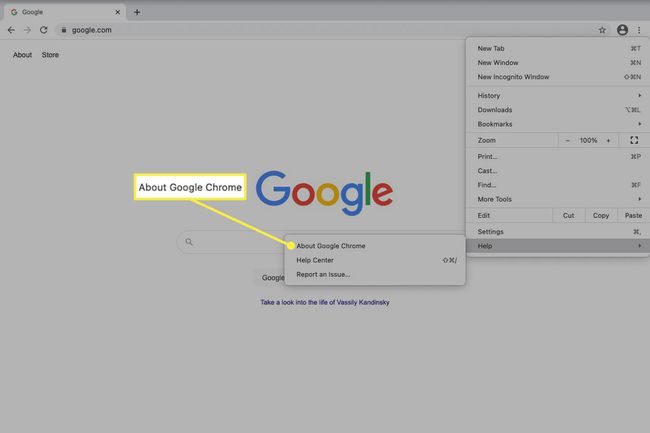
-
Pokud je vyžadována aktualizace, můžete se podívat, jak se stahuje nyní, a poté budete vyzváni k restartování prohlížeče. V opačném případě uvidíte zprávu Google Chrome je aktuální.
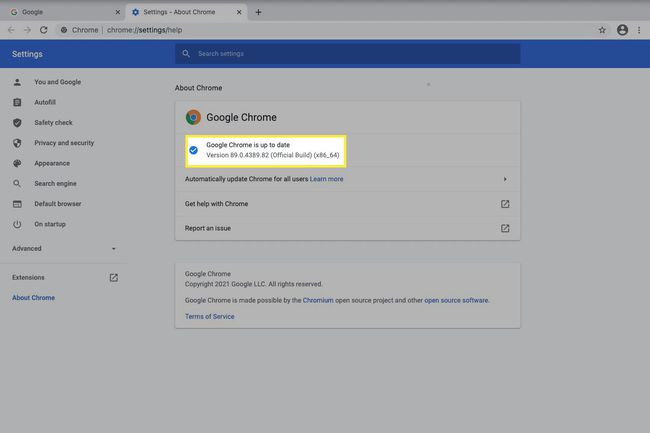
Jak použít čekající aktualizace Chrome na počítači Mac
Další situací, kdy lze Chrome aktualizovat, je situace, kdy od vydání aktualizace již nějakou dobu uplynulo a vy jste její použití odkládali.
Když k tomu dojde, tlačítko nabídky vpravo nahoře se změní na jinou barvu, aby indikovala naléhavost:
- Zelená: Aktualizace je připravena 2 dny.
- oranžový: Aktualizace je připravena již 4 dny.
- Červené: Aktualizace je připravena minimálně týden.
Výběrem barevného tlačítka se zobrazí výzva k použití aktualizace. Kliknutím restartujte Chrome a nainstalujte jej.
Chrome se také může aktualizovat automaticky
Prohlížeč se obvykle aktualizuje automaticky na pozadí. Pokud Chrome pravidelně zavíráte a znovu otevíráte, použijí se z velké části, aniž byste si toho všimli. Je to nejlepší způsob, jak udržovat software aktuální pomocí aktualizací.
Jediným důvodem, proč byste se měli řídit dalšími výše uvedenými pokyny, je, že víte, že Chrome nedávno vydal aktualizaci, ale nezobrazuje se vám zelené upozornění nebo jste nějakou aktualizaci nenainstalovali.
Nemůžete aktualizovat Chrome?
Někdy aktualizační nástroj nefunguje a nemůžete získat nové aktualizace od Googlu. Nejlepší, co v této situaci udělat, je odstranit prohlížeč a nainstalovat novou kopii z webu Google.
-
Odinstalujte Chrome.
Chcete-li zajistit, aby se během procesu odinstalace nic neodstranilo, zvažte přihlášení ke svému účtu Google a synchronizace vašich záložek, hesla atd., takže když jej znovu nainstalujete, tyto položky budou jistě stále dostupné.
-
Stáhněte si Chrome.
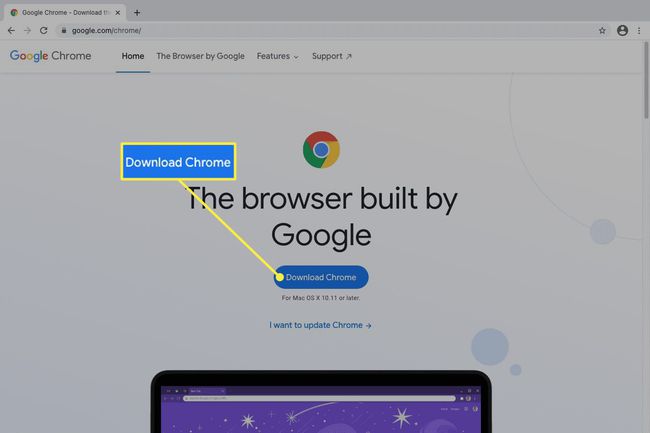
Při instalaci postupujte podle pokynů k instalaci.
Jsou aktualizace Chrome nutné?
Aktualizace jsou jediným způsobem, jak získat vylepšení od výrobců softwaru. Je to způsob, jak získat pohotovější a stabilnější program a jak jsou k dispozici nové a vzrušující funkce.
Ale i když vás nové funkce nezajímají, aktualizace jsou jediným způsobem, jak opravit bezpečnostní díry a další zranitelností, což je zásadní při práci s prohlížečem, protože jde o vaši přímou komunikaci s prohlížečem Internet.
Pokud máte zkušenost s tím, že aktualizace Chromu zhroutila váš počítač nebo způsobila více škody než užitku, počkejte s aktualizací den nebo dva. Klidně počkejte na zelené tlačítko menu; do té doby byste už, doufejme, slyšeli o významných problémech s aktualizací a můžete odložit opravu od společnosti Google.
